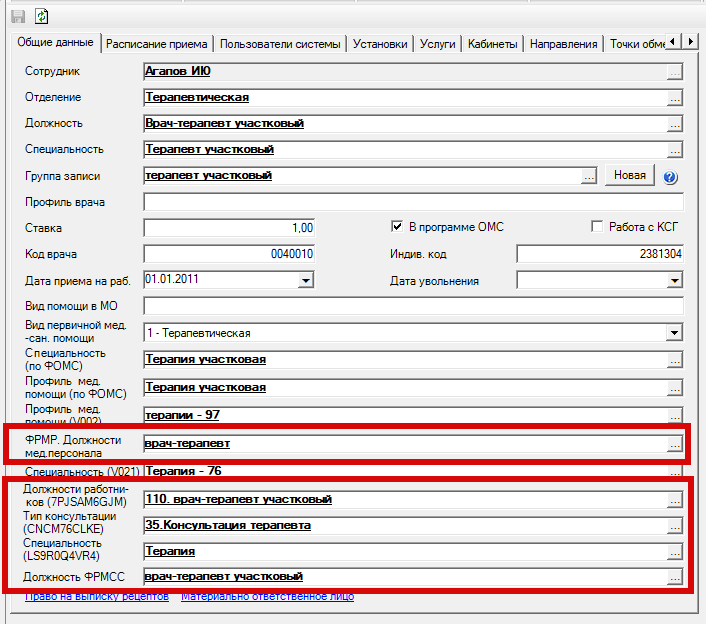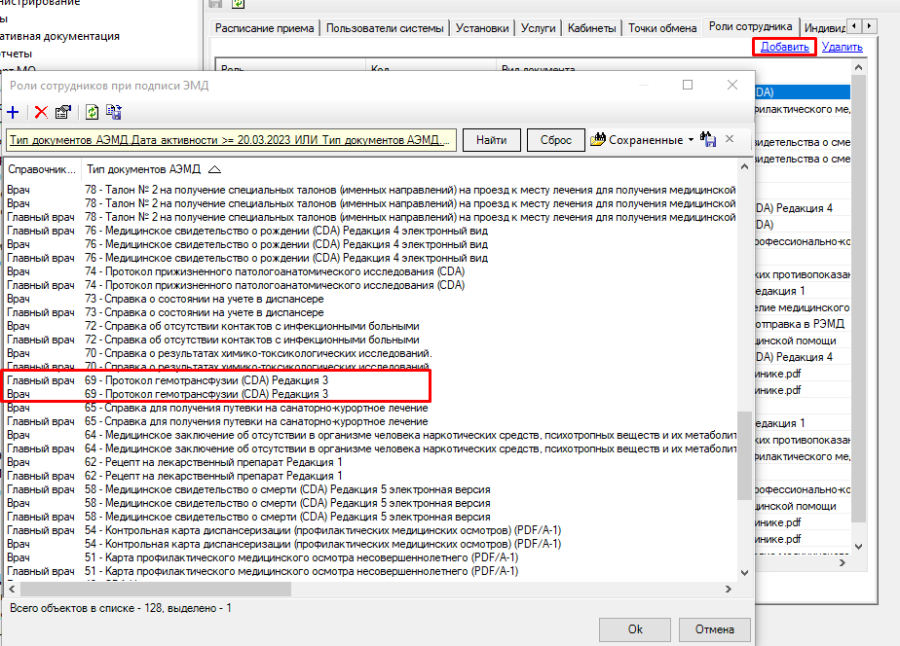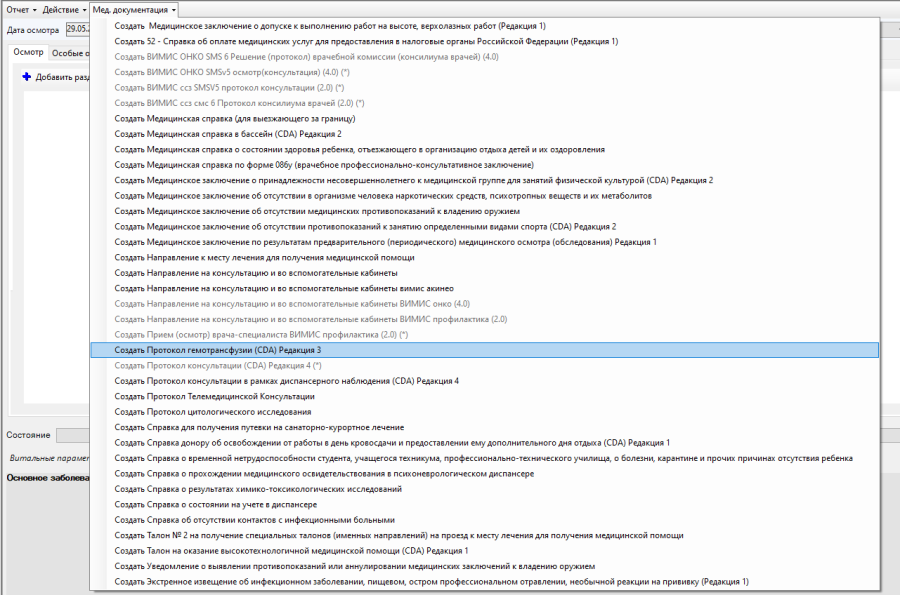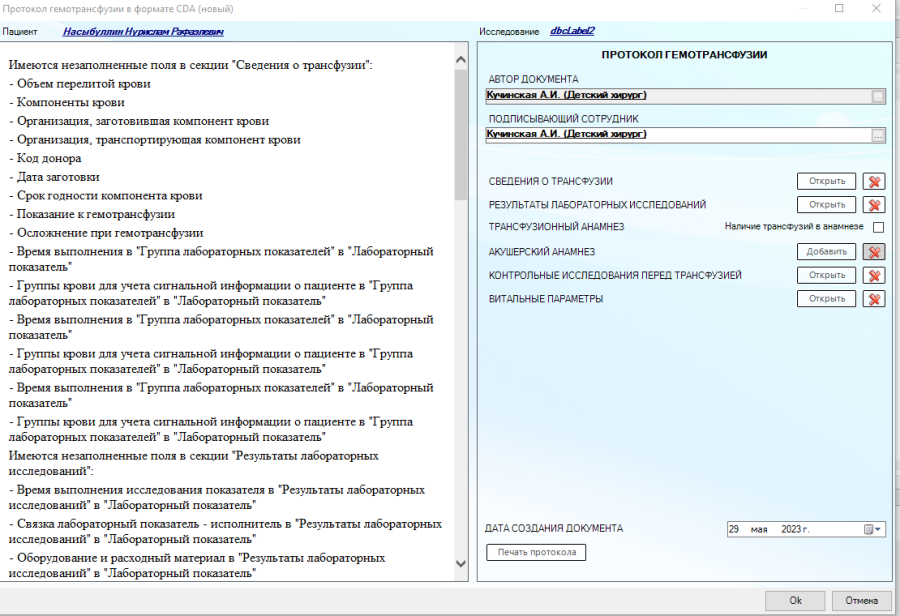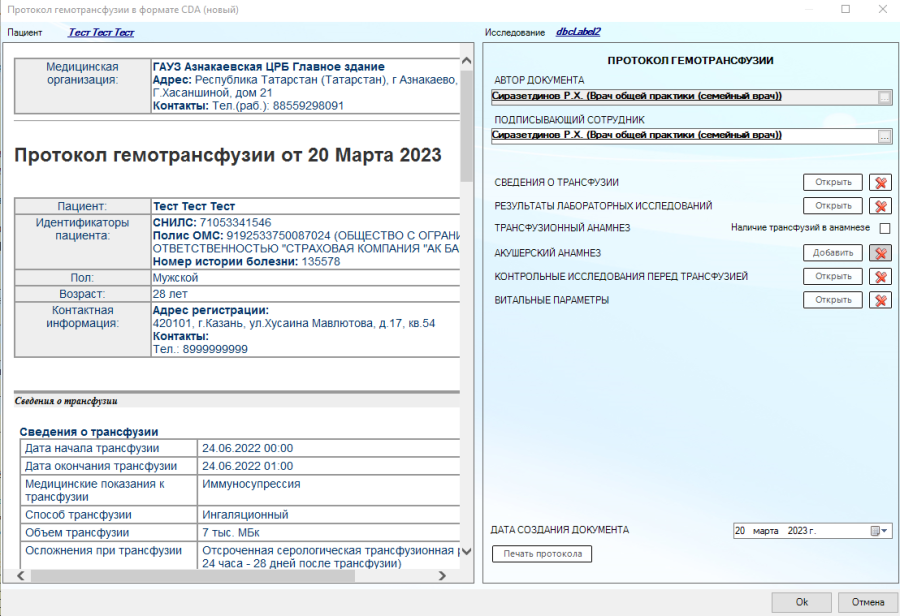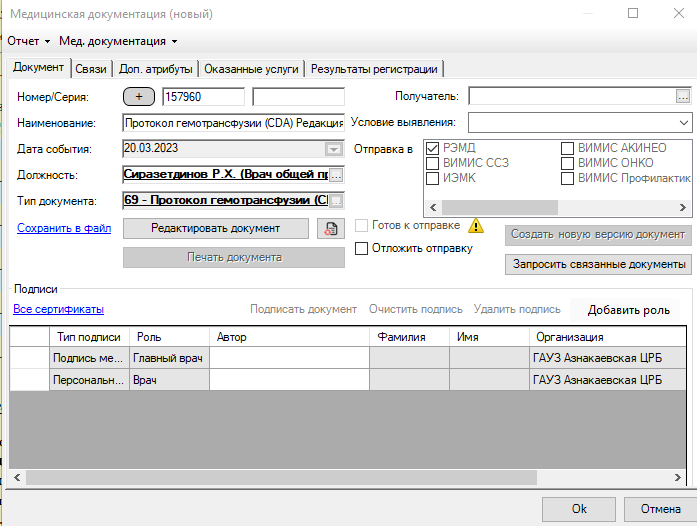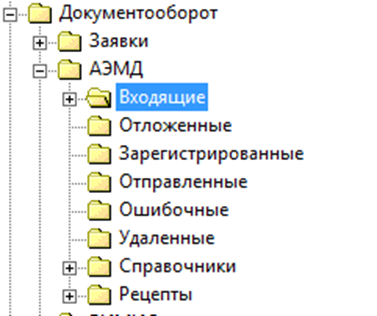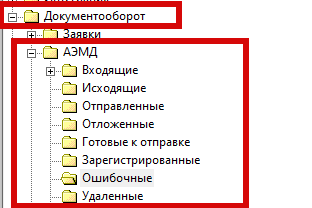СЭМД
...
«Протокол гемотрансфузии (CDA)
...
Редакция 3»
СЭМД. Протокол гемотрансфузии (CDA) Редакция 3
1. На форме должности на вкладке «Общие данные» заполнить значения из справочников.
2. Добавить роли в должности у врачей, которые будут подписывать документ, для отправки в РЭМД на форме должности
...
на вкладке «Роли
...
сотрудника».
...
3. Описание операций в подсистеме.
В стационаре на форме осмотра, через вкладку «Мед. документация», выбираем данный СЭМД.
Откроется форма для заполнения информации.
После заполнения всех полей , нужно документ подписать.
После проверки данных нажать на кнопку «Ок». Откроется форма подписи документа, номер документа генерируется автоматически.
Выполните следующие действия:
- Нажать на кнопку «Подписать документ» ;
- Подпись должна быть от имени главного врача – «Главный врач». Поэтому в программу необходимо зайти под учетной записью главного врача.
- Выбрать сертификат, после этого данные о подписывающем враче загрузятся на форму, строкой ниже.
- После подписи мед. документации Главным врачом, сотрудник, ответственный за отправку документов в АЭМД, заходит в папку «Входящие» и выбирает документ для подписи.
5. После подписи главным врачом данные подтянутся строкой ниже, после данных о подписи врача и проставится галка в чекбоксе «Готов к отправке». Далее нажимаем «Ок».
6. После подписания документа необходимо нажать на значок дискеты вверху формы для сохранения и отправки в РЭМД
...
После отправки документов, они будут хранится в папке «Документооборот» - «АЭМД» и далее в подпапке, в зависимости от статуса отправки (зарегистрирован, отправлен, ошибка и др.).
Якорь